Travailler sur des fichiers PDF quotidiens est essentiel
Idéal pour les rapports commerciaux ou académiques. Il est également largement utilisé pour partager des informations et des documents n’importe où. Il n'est pas courant de trouver un document PDF nécessitant une édition ou une modification. Cependant, travailler avec des PDF est véritablement un défi, en particulier lors du redimensionnement ou de l'édition d'images. C'est là qu'intervient la conversion de PDF en graphiques vectoriels. Les graphiques vectoriels sont évolutifs et permettent une édition facile d'éléments individuels, ce qui en fait un excellent choix pour les concepteurs, les spécialistes du marketing et toute personne ayant besoin de modifier des documents PDF. Cet article vous aidera à découvrir l'importance de la conversion de PDF en graphiques vectoriels et les avantages de l'utilisation de formats vectoriels. Nous fournirons également les outils et techniques nécessaires pour convertir des PDF en graphiques vectoriels. Donc, si vous souhaitez améliorer vos compétences en édition de PDF et travailler plus efficacement, continuez à lire pour en savoir plus sur la conversion de PDF en graphiques vectoriels.
Informations importantes sur les PDF
PDF signifie Format de Document Portable. Il s'agit d'un format de fichier largement utilisé pour présenter et partager divers documents. Adobe Systems l'a introduit dans les années 1990 et est depuis devenu un format standard pour les documents électroniques. Un document PDF contient généralement du texte, des images et d'autres éléments multimédias. Il s'agit d'un format polyvalent qui peut être ouvert et visualisé sur différents ordinateurs et appareils à l'aide d'un lecteur ou d'une visionneuse PDF. Puisqu'ils ne nécessitent pas de logiciel spécialisé, les fichiers PDF sont largement utilisés dans les milieux professionnels et universitaires pour partager et visualiser des documents. De plus, les PDF prennent en charge le formatage du texte, les images et les éléments interactifs, ce qui les rend très utiles à diverses fins. Si vous demandez : « Un PDF est-il un fichier vectoriel ? La réponse sera discutée ensuite. Avant cela, vous devez connaître les avantages et les limites de PDFS.
Avantages du PDF :
- Les documents PDF sont indépendants de la plateforme. Il peut être consulté sur différents appareils et systèmes d’exploitation.
- Le format préserve la mise en forme originale du document. Le document semble identique sur différents appareils.
- Les documents PDF peuvent être sécurisés avec des mots de passe pour restreindre l'accès aux informations sensibles.
- On peut compresser des fichiers pour les rendre plus faciles à partager et à stocker.

Limites du PDF :
- Certains PDF ne sont pas modifiables. C'est un défi lorsqu'il s'agit de redimensionner ou de modifier des images.
- Les documents PDF sont parfois volumineux et lents à charger s'ils contiennent de nombreux éléments multimédias.
- Ils ne peuvent pas être facilement convertis vers d'autres formats de fichiers, tels que Microsoft Word ou Excel, sans utiliser de logiciel tiers.
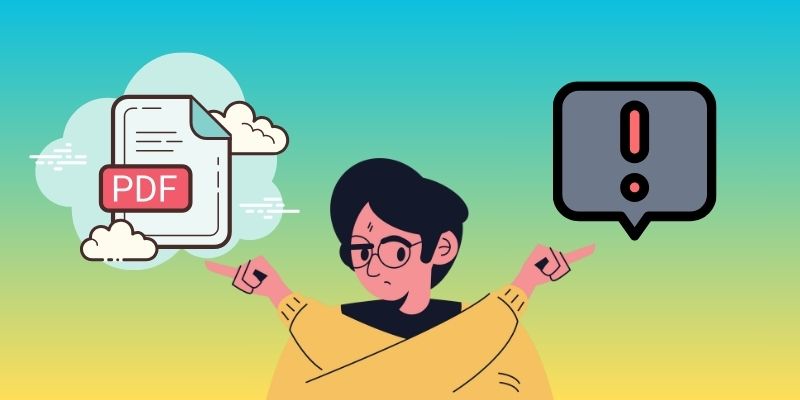
Brève compréhension du format d'image vectorielle
Les images vectorielles sont des images numériques conçues à l'aide d'équations mathématiques au lieu de pixels. Contrairement aux images basées sur des pixels, les images vectorielles utilisent des lignes, des formes et des courbes pour créer une image. Cette méthode de création d'images permet de les agrandir ou de les réduire sans perte de qualité, car les équations qui définissent l'image restent les mêmes. Les images vectorielles sont généralement enregistrées dans des formats de fichiers tels que SVG, AI, EPS ou PDF. Cependant, il est important de noter que tous les fichiers PDF ne sont pas des fichiers vectoriels. Cela dépend de la manière dont le PDF a été créé et si ses calques ont été aplatis lors de la création. Lisez la suite pour comprendre pourquoi nous devons vectoriser les fichiers PDF.
Avantages de l’utilisation d’images vectorielles :
- Les images vectorielles sont idéales pour les graphiques qui nécessitent un redimensionnement fréquent, car elles peuvent être agrandies ou réduites sans distorsion de qualité grâce à des équations mathématiques cohérentes.
- Les images vectorielles ont des tailles de fichier beaucoup plus petites que les images raster, ce qui les rend plus faciles à stocker et à transmettre.
- Les images vectorielles sont facilement modifiables et peuvent être personnalisées pour répondre à des besoins spécifiques. Vous pouvez modifier les couleurs, les formes et les tailles des objets dans l'image.
- Les images vectorielles peuvent être utilisées à diverses fins, notamment pour des logos, des illustrations, des infographies et des dessins techniques.

Cas d'utilisation courants des images vectorielles :
- Les images vectorielles sont parfaites pour les logos et les marques car elles peuvent être rapidement redimensionnées sans perte de qualité.
- Ce format est largement utilisé dans la conception Web pour créer des icônes, des boutons et d'autres graphiques.
- Les images vectorielles sont souvent utilisées pour créer des illustrations et des animations pour des livres, des sites Web et des vidéos.
- Les images vectorielles conviennent à la création d'infographies et de visualisations de données, car elles peuvent être facilement personnalisées et mises à l'échelle.
- Les images vectorielles sont utilisées dans la conception de produits et dans l'emballage pour créer des étiquettes, des emballages et d'autres graphiques.

Convertisseur PDF en vecteur en ligne
L'utilisation d'un outil en ligne est un moyen pratique de convertir des fichiers PDF en fichiers SVG. L'un de ces convertisseurs en ligne populaires est ZamZar. Cet outil gratuit offre un moyen simple et rapide de convertir des fichiers PDF en images vectorielles de haute qualité. Il peut convertir rapidement tous les fichiers PDF de votre ordinateur. Les fichiers peuvent également être importés depuis votre stockage cloud comme Dropbox, Google Drive ou OneDrive. ZamZar est un outil Web accessible depuis n'importe quel navigateur Web et prend en charge plusieurs formats de fichiers vectoriels, notamment SVG, AI, EPS, DWG, etc. Il prend également en charge la conversion par lots de PDF en images vectorielles. Vous pouvez faire glisser ou cliquer sur le contrôle des fichiers PDF depuis votre ordinateur pour les importer et les convertir tous en même temps. Le processus de conversion est rapide, selon le nombre et la taille des fichiers à convertir. Pour essayer la conversion à l'aide de l'outil, suivez les étapes ci-dessous.
- Pour commencer, ouvrez votre navigateur Web disponible et accédez au site de conversion PDF en SVG de l'outil. Sélectionnez le bouton « Choisir des fichiers » pour télécharger votre fichier PDF. Cochez le bouton déroulant pour voir les options de téléchargement de votre fichier PDF.
- Ensuite, accédez à la section « Choisir des fichiers ». Choisissez « SVG » ou tout autre format vectoriel préféré dans le menu déroulant comme option de sortie souhaitée. Il est important de choisir le bon format de sortie qui correspond à votre logiciel d'édition spécifique pour les vecteurs.
- Une fois que vous avez sélectionné le format d'image vectorielle souhaité, vous pouvez sélectionner l'option permettant de recevoir le fichier vectoriel converti par e-mail. Après cela, cliquez sur le bouton « Convertir maintenant ». Zamzar lancera le processus de conversion, qui peut prendre quelques instants en fonction de la taille de votre fichier. Une fois la conversion terminée, cliquez sur « Télécharger » pour enregistrer votre nouvelle image vectorielle sur votre ordinateur.
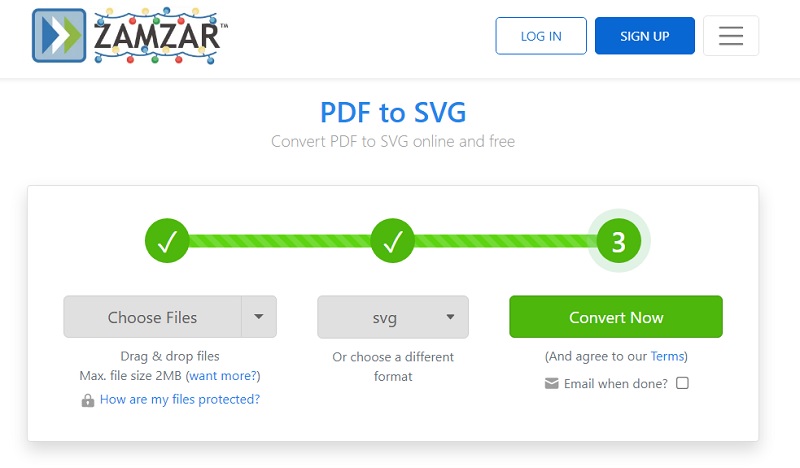
Limites et considérations lors de l'utilisation du convertisseur en ligne
La conversion en ligne à l'aide de Zamzar est utile à l'ère numérique d'aujourd'hui. Malgré sa commodité, certaines limitations doivent être prises en compte avant de l’utiliser. Voici quelques considérations que vous devez garder à l’esprit.
- La conversion d'un PDF en image vectorielle peut entraîner une certaine perte de qualité, surtout si le fichier PDF d'origine contient des images raster ou d'autres éléments qui ne peuvent pas être convertis en images vectorielles.
- Les images vectorielles peuvent avoir des tailles de fichier plus petites que les images raster, mais elles peuvent néanmoins être assez volumineuses en fonction de la complexité de l'image. Cela peut rendre difficile le téléchargement de fichiers lorsque vous travaillez avec des images vectorielles volumineuses ou complexes.
- Le convertisseur PDF en vecteur en ligne propose des options de personnalisation différentes de celles des logiciels d'édition vectorielles dédiés. Cela peut limiter votre capacité à modifier votre image vectorielle après la conversion.
- Zamzar nécessite une connexion Internet pour y accéder, ce qui peut constituer une limitation si vous travaillez avec une connexion Internet lente ou peu fiable.

Méthode Adobe Illustrator
L'un des principaux éditeurs de graphiques vectoriels est Adobe Illustrator. Le logiciel est bien connu pour enregistrer des fichiers PDF au format vectoriel, tel que SVG, ou au format AI natif d'Adobe Illustrator. La fonction de conversion très précise du logiciel produit des vecteurs évolutifs sans perte de qualité. Il aide les concepteurs et les artistes à créer des graphiques vectoriels précis et à modifier la qualité visuelle de leurs œuvres de manière créative. Il sert également de meilleur convertisseur de fichiers PDF vers AI, élargissant les cas d'utilisation de votre art conçu. Grâce à ses fonctionnalités avancées de traçage et de conversion, les utilisateurs peuvent convertir rapidement et efficacement des PDF en graphiques vectoriels modifiables. Il propose également un outil de personnalisation qui permet aux utilisateurs d'ajuster divers paramètres et paramètres lors de la conversion. Voici les étapes à suivre pour convertir un PDF au format vectoriel Illustrator.
Étape 1 Ouvrez Adobe Illustrator
Commencez par ouvrir Adobe Illustrator sur votre ordinateur. Depuis l'interface principale, choisissez « Fichier » puis sélectionnez « Ouvrir » pour importer le fichier PDF que vous souhaitez convertir en image vectorielle. Vous pouvez également simplifier le processus de téléchargement en utilisant la fonctionnalité glisser-déposer.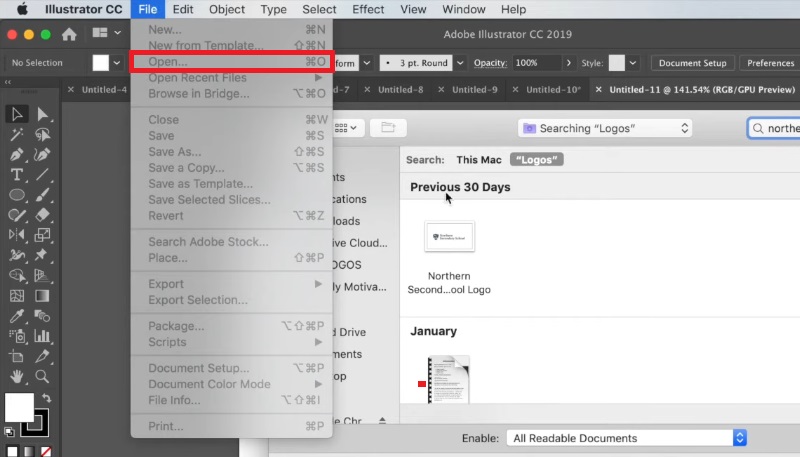
Étape 2 Lancer la conversion PDF en vecteur
Une fois votre document chargé dans le logiciel, effectuez les ajustements nécessaires à l'aide des fonctionnalités d'Adobe Illustrator. Une fois satisfait des modifications, accédez à l'onglet "Fichier" et sélectionnez "Enregistrer sous". À partir de là, vous pouvez opter pour le format vectoriel spécifique requis.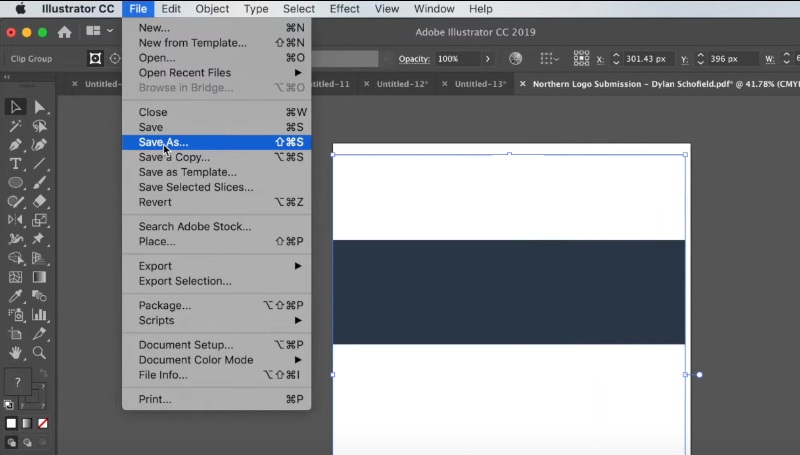
Étape 3 Enregistrez le fichier vectoriel converti
Tapez le nom souhaité pour votre fichier image vectorielle à partir d'un PDF. Vous pouvez également inclure une balise pour une meilleure organisation. Ensuite, allez dans le menu « Format » et choisissez AI ou SVG comme format de sortie préféré. Une fois prêt, cliquez sur le bouton "OK" pour terminer le processus de conversion.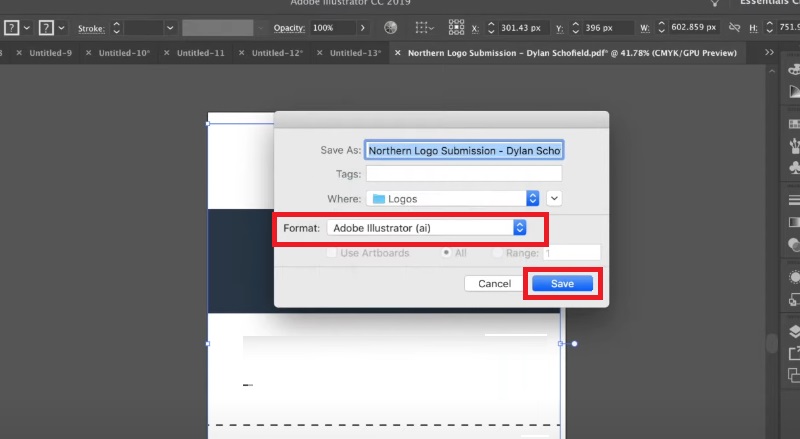
Méthode Inkscape
Inkscape est un logiciel gratuit et open source permettant de créer et d'éditer des graphiques vectoriels, disponible sur Windows, Mac et Linux. Il propose une vaste option de fonctionnalités que les concepteurs et les artistes peuvent utiliser. Ce convertisseur de fichiers PDF en vecteur dispose de divers outils d'édition vectorielle qui permettent aux utilisateurs de créer et de modifier des graphiques vectoriels sans effort. De plus, il prend en charge plusieurs formats de fichiers, y compris les PDF, ce qui en fait un excellent choix pour convertir des PDF en graphiques vectoriels.
Étape 1 Importer le fichier PDF
Téléchargez et lancez Inkscape sur votre ordinateur. Sélectionnez le bouton "Ouvrir" pour importer votre fichier PDF. Une fois téléchargé, le paramètre d'importation PDF s'affichera. Choisissez parmi les options de paramètres et cliquez sur « OK » pour télécharger votre PDF avec succès.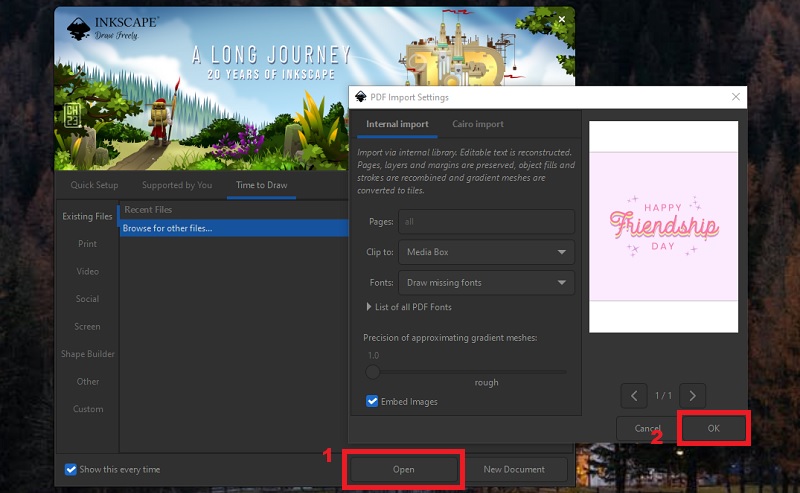
Étape 2 Sélectionnez l'objet vectoriel
Après avoir importé le fichier PDF, modifiez-le pour obtenir le résultat dont vous avez besoin pour votre fichier vectoriel. Une fois que vous avez sélectionné l'objet vectoriel, cliquez sur "Chemin" et sélectionnez "Trace Bitmap". Dans la fenêtre "Trace Bitmap", choisissez les paramètres qui vous conviennent le mieux et cliquez sur "OK" pour convertir l'objet vectoriel en graphique vectoriel.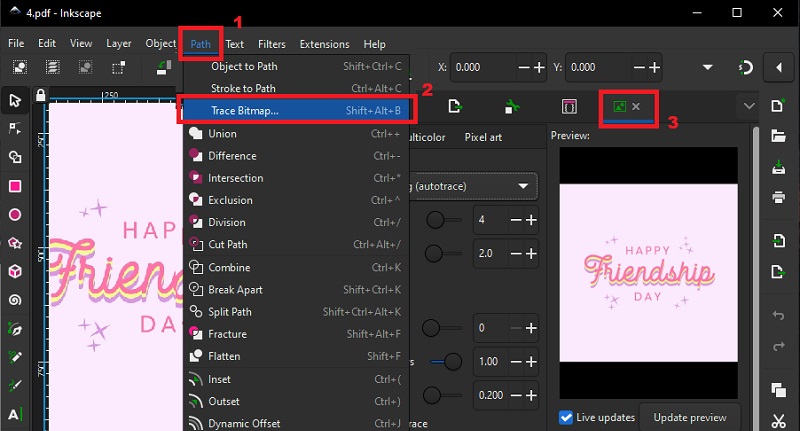
Étape 3 Convertir en graphique vectoriel
Une fois que vous avez sélectionné l'objet vectoriel, cliquez sur "Chemin" et sélectionnez "Trace Bitmap". Dans la fenêtre "Trace Bitmap", choisissez les paramètres qui vous conviennent le mieux et cliquez sur "OK" pour convertir l'objet vectoriel en graphique vectoriel.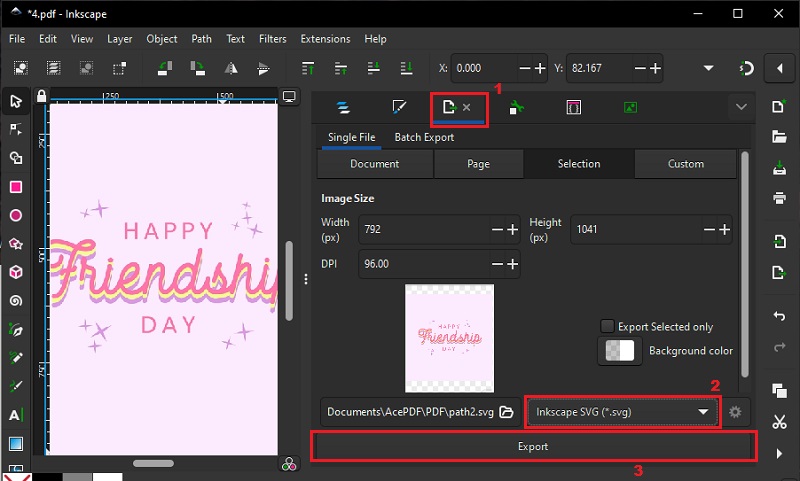
Plus d'outil d'édition vectorielle d'Inkscape :
Inkscape fournit une gamme d'outils d'édition vectorielle que les utilisateurs peuvent utiliser pour affiner davantage leurs graphiques vectoriels convertis. Ces outils incluent l'outil « Nœud », qui permet aux utilisateurs d'ajuster les nœuds des chemins vectoriels, et l'outil « Chemin », qui peut être utilisé pour créer et modifier des chemins vectoriels. Les utilisateurs peuvent également modifier le remplissage et le contour de leurs graphiques vectoriels à l'aide de la palette de couleurs et de l'éditeur de dégradés d'Inkscape. De plus, Inkscape prend en charge l'édition basée sur les calques, permettant aux utilisateurs d'organiser et de modifier leurs graphiques vectoriels plus efficacement. Grâce à ces outils, Inkscape permet aux utilisateurs de convertir facilement des PDF en graphiques vectoriels et de les personnaliser à leur guise.

Meilleur éditeur PDF pour Windows et Mac
AcePDF est un convertisseur PDF fiable qui peut vous aider à convertir des fichiers vers et depuis le format PDF. Il propose différents formats de fichiers, notamment Word, Excel, PPT, HTML et fichiers image. L'outil est rapide, efficace et peut facilement gérer de gros volumes de fichiers. En plus de la conversion, AcePDF vous permet de modifier des fichiers PDF, de fusionner plusieurs fichiers en un seul et de protéger vos PDF avec un cryptage par mot de passe. La technologie OCR avancée utilisée dans cet outil garantit une reconnaissance précise du texte et préserve la mise en forme originale du document. Cela fait d'AcePDF une excellente solution pour ceux qui ont besoin de modifier des PDF numérisés ou de convertir des PDF vers d'autres formats. Vous pouvez également l'utiliser pour convertir des PDF en formats d'image afin de les ouvrir dans différents programmes de conception graphique. La modification de vos fichiers PDF peut améliorer leur attrait visuel et optimiser leurs fonctionnalités. Dans l'ensemble, AcePDF est un outil complet qui peut répondre à tous vos besoins PDF.
Essayez-le gratuitement
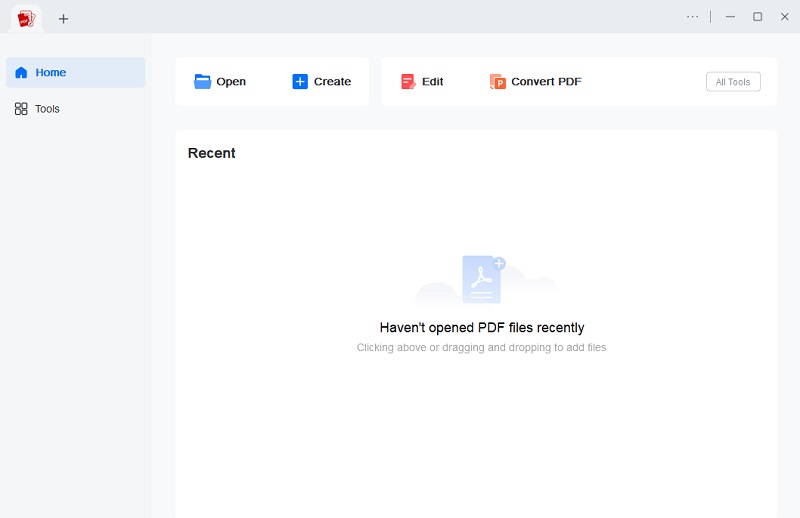
Conclusion
La conversion de PDF en vecteurs est essentielle pour les graphistes, les ingénieurs et autres professionnels. Il convient à ceux qui travaillent avec des graphiques et des illustrations. Auparavant, nous avons mentionné différentes méthodes pour convertir des PDF en fichiers vectoriels. Il comprend Adobe Illustrator et Inkscape, ainsi que des convertisseurs en ligne comme Zamzar. Chaque méthode présente des avantages et des inconvénients. C'est à chaque utilisateur de choisir celui qui convient le mieux à ses besoins spécifiques. Bien qu'Adobe Illustrator soit l'outil le plus populaire et le plus puissant, il nécessite un abonnement et des compétences avancées. D'un autre côté, Inkscape est un outil gratuit et open source relativement facile à utiliser mais qui manque de certaines fonctionnalités avancées. Les convertisseurs en ligne sont pratiques mais peuvent compromettre la qualité et la sécurité de vos fichiers. Par conséquent, nous encourageons les utilisateurs à explorer ces options. Choisissez celui qui convient le mieux à leurs exigences. Avec le bon outil et la bonne technique, la conversion de PDF en vecteurs peut faire gagner du temps. Cela améliorera la qualité de vos graphiques et rendra votre travail plus efficace et efficient.

